Az Assassin's Creed Valhalla hibajavításai
Kijött az Ubisoft által kifejlesztett Assassin's Creed Valhalla. A játék, amelyet sok játékos nagyon vár, elvezet minket a skandináv országokba. Valhalla a skandináv mitológiát is tartalmazza.

Az Assassin's Creed Valhalla 2020. november 10 -én jelent meg, sorozatát tizenkét éves korában fejezte be. A vásárlást a játék Windows -on vagy konzolon történő elérésével tudjuk elvégezni. A játék rengeteg akciót nyújt számunkra, ha kitalált történetet mesél el a vikingek 873 -as angliai inváziójáról.
Bár a játékunk jó, a felmerült hibák annyira zavarnak minket. Nemcsak a játék örömét hagyja ki azzal, hogy elveszíti a játékosok türelmét különböző hibákkal, hanem más hibát is magával hoz.
Ebben a cikkben összegyűjtöttünk különböző hibákat, amelyeket előkészítettünk Önnek, és megpróbáltunk megoldani. A megoldást úgy érhetjük el, ha megvalósítjuk a felmerülő hibák címszó alatti javaslatokat.
Az Assassin's Creed Valhalla hibajavításai
Megpróbáltuk a cím alatt megoldani azokat a hibákat, amelyek tőled származnak, és amelyekkel sok játékos gyakran találkozik.
1-) Assassin's Creed Valhalla nem nyitási probléma
Gyakran találkozunk ilyen hibákkal a fájl sérülése vagy a letölthetetlen fájlok miatt. Természetesen a hibák egyik legnagyobb oka a víruskereső program lehet. Ehhez ellenőriznünk kell víruskereső programját, és biztonságos fájlként kell megjelenítenünk a játékunkat. Ha más játékokban is ilyen hibákkal találkozik, akkor a következő műveletek végrehajtásával érhetjük el a megoldást.
1.1-) Ellenőrizze a játék fájl integritását
Amint fentebb kifejtettük, előfordulhat, hogy ilyen problémával találkozunk a játékfájlok sérült vagy helytelen letöltése miatt. Az ilyen problémák bosszanthatnak minket azáltal, hogy ilyen hibákat hoznak magukkal. Ehhez ellenőrizhetjük a játék fájl integritását, és automatikusan letölthetjük a hiányzó vagy sérült fájlt, és elvégezhetjük a telepítést.
- Futtassa az Ubisof Connect programot.
- Nyissa meg a Játékok lapot a megnyíló Launcher képernyőn.
- Keresse meg a megvásárolt Assassin's Creed Valhalla játékot, és kattintson rá jobb gombbal.
- Ellenőrizzük a fájlt a megjelenő lapon található Fájlok ellenőrzése elemre kattintva.
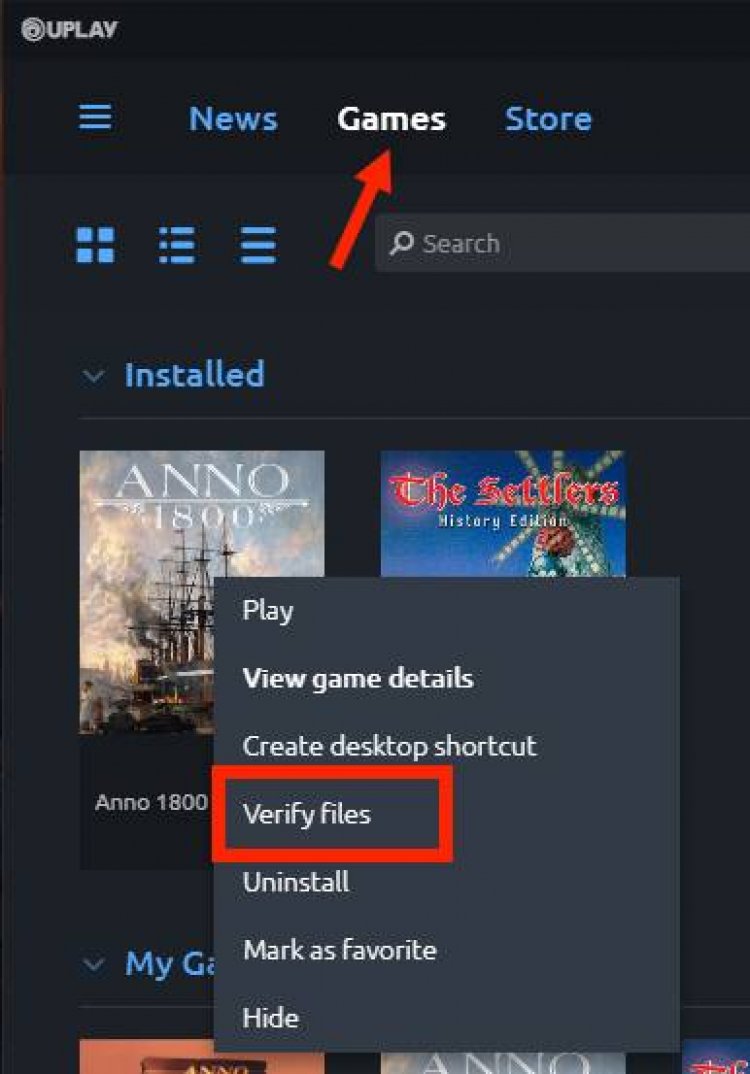
Ezt követően a Launcher megkeresi a hiányzó vagy hibás fájlt, és újratelepíti.
1.2-) Frissítse eszközillesztőit
Ha eszközei nem naprakészek, előfordulhat, hogy nem tudunk egyetlen játékot megnyitni, de más játékokat is. Ehhez megkerülhetjük az ilyen problémákat az eszközillesztők frissítésével. Ehhez automatikus telepítést hajthatunk végre, ha rendelkezünk egy automatikus eszközillesztő -frissítő programmal. Egyszerű telepítést hajthatunk végre, ha letölti a Driver Booster programot, amely ingyenesen segít nekünk. Ha befejezte a letöltést és a telepítést, kezdjük el.
- Nyissa meg a Driver Booster programot.
- Nyomja meg a Scan gombot a képernyőn, amellyel találkozunk.
- Ezután a program automatikusan megkeresi az elavult eszközöket, és bemutatja azokat.
- Az elavult eszközök frissítésével újraindíthatja a számítógépet.
1.3-) Frissítse Windows operációs rendszerét
Az a tény, hogy a Windows operációs rendszerünk nem naprakész, sok hibát okozhat. Ehhez a Windows operációs rendszer frissítésével megszabadulhatunk a problémáktól. A Windows operációs rendszer frissítése:
- Windows 10 Update Assistant Töltse le a programot.
- Futtassa a letöltött Windows 10 frissítési asszisztenst.
- A program beolvassa és tájékoztatja Önt, hogy az operációs rendszer naprakész -e. Ha az operációs rendszere nem naprakész, értesítésével automatikusan letölti és telepíti. Addig is azt javaslom, hogy semmilyen módon ne kapcsolja ki a számítógépet.
1.4-) Javaslat kalózjátékosoknak
Ha az Assassin's Creed Valhalla játékot kalózként használja, előfordulhat, hogy a víruskereső program blokkolta a kalózjátékot, és feketelistára tette. Ehhez a játék megkezdése előtt tiltsa le a víruskereső programot, és próbálja meg újra futtatni a crack fájl alkalmazásával.








![Hogyan lehet kijavítani a YouTube szerver [400] hibáját?](https://www.hatauzmani.com/uploads/images/202403/image_380x226_65f1745c66570.jpg)










